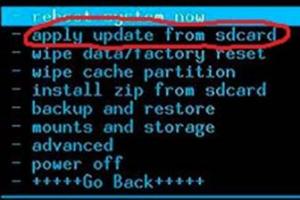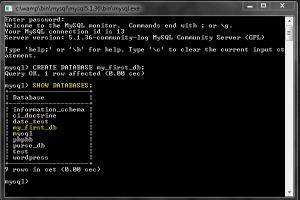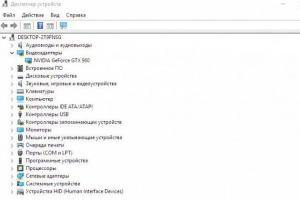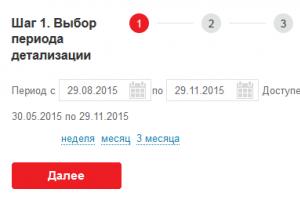Некоторые пользователи, при настройке Touch ID сталкиваются со сбоями. При этом система предлагает вернуться назад и повторить попытку. Эта функция позволяет повысить безопасность смартфона, используя вместо пароля отпечаток пальца . После этого, добраться до личных данных становится гораздо труднее, однако сбой с настройкой ставит на этом крест. Обычно все проходит после выхода обновления системы, но стоит отметить, что не всегда. О том, как избавится от проблемы, будет рассказано в статье.
Не работает или не удается завершить настройку Touch ID
В этом разделе будут приведены способы устранения сбоев программы, которые пользователь может применить самостоятельно. В большинстве случаев этого бывает достаточно для того, чтобы смартфон начал нормально функционировать.
Пересоздаем отпечаток пальца
Это то, что пользователю стоит сделать первым делом. В основном этот метод помогает, если функция перестала работать после обновления. В этом случае она не работает ни в одном из приложений.
Для начала следует перейти в Настройки-Touch ID и код-пароль
-введите ваш пароль.
Дальше потребуется перевести все активные пункты в выключенный режим . После этого потребуется перейти на главный экран. Теперь нужно нажать кнопку включения и кнопку домой и удерживать их до тех пор, пока устройство не перезагрузится. После этого потребуется новь перейти в настройки и включить те же пункты, которые ранее отключались. Здесь же следует добавить новый отпечаток.
Запускаем приложение «Открывать, приложив палец»
Если предыдущий метод не помог, то стоит попробовать следующие действия. Снова нужно запустить настройки, далее перейти в раздел основных.
После этого перейти в универсальный доступ, а далее зайти в пункт Домой
.
После снова нужно перезапустить устройство и попробовать настроить Touch ID.
Заново калибруем сенсор
Сбой может происходить и из-за старого и не рабочего отпечатка пальца. Лучше всего будет создать новый
. Для этого необходимо зайти в настройки и дальше, как в первом пункте.
Дальше стоит зайти в используемый отпечаток пальца и удалить его из системы
.
Затем снова нужно добавить отпечаток
, для этого нужно нажать соответствующую кнопку.
Дальше потребуется по разному прикладывать палец, пока отпечаток у центре не заполнится.
Делать это лучше всего старательно и аккуратно, прикладывая палец разными сторонами и с разных направлений. Возможно, хорошей идеей будет прикладывать его не из самого удобного положения, когда смартфон лежит на столе, а пользователь сканирует палец. Лучше делать это держа его в руке, потому что в последующем разблокироваться он будет именно так.
Принудительный перезапуск
Для владельцев айфонов шесть и меньше, для выполнения этой процедуры потребуется держать кнопку питания и домой
в течение десятка секунд. Для семерок
это будет питание и уменьшение громкости. Для айфон Х
придется сначала нажать на увеличение, потом на уменьшение громкости, а далее придется удерживать кнопку питания.
Перепрошивка устройства
В случае, когда ничего из предыдущих методов не помогло, можно выполнить перепрошивку устройства. Для начала на нем необходимо отключить функцию поиска
устройства при потере, иначе ничего сделать не получится. Дальше потребуется узнать модель своего смартфона и скачать для этой модели прошивку. Посмотреть ее можно на задней крышке устройства.
Затем необходимо подключить айфон к компьютеру
с помощью оригинального кабеля. На компьютере должна быть установлена последняя версия itunes, иначе в процессе могут возникнуть ошибки.
После подключения программа может сама определить, что устройству требуется восстановление. В этом случае останется только щелкнуть ОК и выбрать файл. Если этого не произошло, то нужно зайти в itunes , зажав shift щелкнуть по айфону. Дальше выбрать восстановление устройства и указать путь к загруженному файлу. Далее остается только дождаться окончания процесса.
Чистка клавиши Home
Причина также может быть в засорившемся сенсоре на кнопке. В этой случае стоит ее аккуратно протереть тканью , а если не поможет, то можно использовать небольшое количество спирта, после чего попробовать заново просканировать палец или завершить настройку.
Использование AssistiveTouch
В случае неисправности кнопки Домой можно включить данную функцию для управления телефоном. Для начала придется перейти в настройки
, дальше в раздел основных, потом в AssistiveTouch
, после чего включить нужную опцию. После этого на смартфоне появится дополнительное меню, которое можно использовать для настройки и для доступа к функциям.
Замена кнопки Home
Частой причиной неработоспособности данной функции, является поломка кнопки Home . При этом она не работает или плохо работает и при выполнении других своих функций. В этом случае стоит обратиться в сервис на диагностику и замену.
Обращение в техподдержку
В случае если ни один из советов так и не помог, пользователь всегда может обратиться на линию поддержки. Там специалисты помогут определить причину сбоя и подскажут возможные пути решения.
Еще пара рекомендаций, которые могут помочь. Для начала, пользователь может попытаться сбросить все настройки
, а затем заново установить нужные параметры. Для этого необходимо зайти в настройки, основные, дальше сброс и сброс всех настроек.
Можно произвести принудительную перезагрузку в то время, когда телефон находится на зарядке, многим этот способ помогает. Также можно аккуратно протереть экран или использовать для сканирования другой палец. Еще можно подождать выхода следующего обновления. В случае если с самим устройством все в порядке, то в большинстве случаев, это решает проблему.
Touch ID — так официально называется устройство для считывания отпечатков пальцев, которым оснащаются смартфоны iPhone 5s, iPhone 6 и iPhone 6 Plus, а также планшеты iPad mini 3, iPad mini 4, iPad Air 2 и iPad Pro. В Apple утверждают, что в моделях iPhone 6s и iPhone 6s Plus установлен Touch ID более новой версии, а на форумах юзеры утверждают, что частенько Touch ID не работает, как «старый», так и новый.
Touch ID — решение, конечно, полезное, притом не только с маркетинговой точки зрения, но и с сугубо практической.
Пользователи с его помощью могут разблокировать свои iPhone и iPad, заходить в аккаунты в различных онлайн-сервисах и даже производить оплату за покупки через Apple Pay.
Но только, если Touch ID работает нормально. Но, к сожалению, как и любая другая электроника эта тоже иногда капризничает. Потому, давайте разбираться.
Для начала отметим, что если на вашем Apple-девайсе проблемы с Touch ID начались после недавнего обновления его операционки до iOS 9 и/или еще более новых ее версий, то, скорее всего, может понадобиться даунгрейд (т.е. откат системы до предыдущей версии), либо, если неполадки не столь критичны, то лучше подождать очередного обновления.
С другими же проблемами сканера отпечатков пальцев в iPhone-ах от 5s и новее, а также в iPad-ах mini 3, mini 4, Pro и Air 2, можно попробовать разобраться, так сказать, своими силами и даже в домашних условиях. Благо проблем таких не очень много, а способы их устранения уже известны. Итак, если:
Touch ID не работает — сбой
Если Touch ID сбоит, то бороться с этой неприятностью рекомендуют простой перенастройкой. Другими словами, надо заново научить iPhone (или iPad) распознавать отпечаток вашего пальца. С момента появления сканеров Apple регулярно обновляет их ПО, чтобы смартфоны и планшеты юзеров помнили «пальчики» своих владельцев подольше и получше.
Радикальную оптимизацию вроде как провели еще в iOS 8, но, как показывает практика, если не освежать отпечаток, то со временем (от месяца и дольше) сбой Touch ID так или иначе, но случается. Причины могут быть самые разные, но, как правило, имеют они сугубо косметический характер: легкий «износ» самого отпечатка, сухости кожи пальца и пр.
Потому, если Touch ID вдруг заглючил, то для начала обновите отпечаток в памяти смартфона или планшета. Но прежде следует аккуратно вытереть поверхность сканера и вымыть руки. Далее заходим в «Настройки «, потом — в «Touch ID и пароль «. Старые отпечатки удаляем свайпом по экрану справа налево. После этого тапаем «Добавить отпечаток » и заново проводим стандартную процедуру ввода отпечатка согласно инструкции.
Touch ID не работает в App Store
Это тоже проблема из категории заметных. Чаще всего причиной того, что сканер перестает работать с App Store, тоже является косметический фактор, но нередко неполадка происходит из-за сбоев в работе софта. Некоторые юзеры жалуются на то, что с iOS 8.3 в App Store Touch ID попросту не отображается.
В таком и подобных случаях делаем следующее:
- жмем «Настройки » -> «Touch ID и пароль «;
- в разделе «Использование Touch ID » отключаем «App Store, iTunes Store «;
- перезагружаем iPhone (или iPad);
- снова возвращаемся в «Настройки» -> «Touch ID и пароль» и включаем «App Store, iTunes Store «.
После этого баг Touch ID в App Store должен самоустраниться. Такжt напомним, что если вы в течение 24 часоd ничего не покупали в App Store, то на входе система затребует пароль.
Touch ID не работает вообще
Само собой, вероятность того, что сканер отпечатка вышел из строя, тоже существует. Хотя на такие поломки жалуются пользователи сравнительно редко. Если же после обновления отпечатка Touch ID не заработал должным образом, то тогда попробовать можно «хард ресет», создав предварительно бэкап. Если проблема имеет программный характер, то жесткая перезагрузка должна ее устранить. В противном случае, придется посетить сервисный центр, так как без квалифицированной диагностики обойтись вряд ли получится.
Touch ID не работает зимой или в холод
Статистика говорит о том, что в условиях низких температур сканер отпечатков в iPhone и iPad глючит чаще. Проблема, опять же, в большинстве случаев имеет простое объяснение. Дело в том, что в холодную погоду папиллярный узор пальцев рук меняется. Невооруженным глазом заметить эти изменения трудно, но Touch ID их замечает и начинает сбоить. Как вы уже, наверное, догадались, лечится неприятность тоже методом обновления отпечатка. Но можно поступить еще проще и ввести в память устройства специальный «зимний» отпечаток, т.е. отсканировать узор пальцев сразу с холода. Правда, говорят, что оба метода лишь частично решают проблему, но попытаться все же стоит.
Touch ID не работает, когда грязно или мокро
Ну, объяснять тут особо и нечего. Понятно, что влага или грязь (будь они на коже пальца или на поверхности сканера) очень эффективно препятствуют сканированию любого отпечатка. Потому сканер в случае наличия на нем лишних субстанций мокрого и/или грязного вида, лучше протереть сухой чистой тканью. А палец надо вымыть (можно даже вместе с руками). Однако и переусердствовать с водой не стоит, поскольку если долго держать руки в воде, то подушечки пальцев сморщатся и папиллярный узор на время изменится. В Apple уверяют, что в новых iPhone 6s и iPhone 6s Plus Touch ID более качественно работает с влажной кожей, но все равно производитель не рекомендует пользоваться сканером мокрыми руками.
После обновления iOS не получается выполнить или не удается завершить настройку Touch ID? В этом руководстве, в помощь вам, собраны наиболее распространенные проблемы с Touch ID и их решения.
Если проблемы с Touch ID начались сразу после обновления до новой версии iOS, может потребоваться откатить ее. Пока у вас есть шанс или остаться с проблемой, до выхода следующего обновления. Мы видели, что в некоторых обновлениях iOS появляются ошибки, а последующие исправляют это.
Хоть и может показаться что проблема с Touch ID, но есть причина, по которой ваш iPhone чаще запрашивает пароль после обновления. Если вы не пользовались своим паролем в течение шести дней, и не вводили Touch ID для разблокировки телефона в течение восьми часов, то вам потребуется ввести пароль. Это правило Apple, и оно установлено для вашей безопасности.
Как исправить проблему не удалось активировать Touch ID на iPhone?
Независимо от того, установлены ли вами изначально некорректные настройки Touch ID, или вы считаете, что со временем он становится ненадежным, есть всевозможные причины, по которым Touch ID в iPhone или iPad может не удается распознать ваш отпечаток пальца, как раньше, или как следует. Иногда в таких случаях лучше всего начать все сначала.
Разблокируйте iPhone или iPad и повторно настройте Touch ID, чтобы исправить большинство ошибок. Перед тем, как это делать, убедитесь, что на датчике Touch ID нет грязи или пота, а также протрите руки.
Шаг 1. Настройки → Прокрутите вниз и нажмите «Touch ID и пароль».
Шаг 2. Затем введите свой пароль и отключите функции «Разблокировка iPhone» и «iTunes и App Store».

Шаг 3. Нажмите кнопку «Домой», чтобы вернуться на главный экран, а затем перезагрузите iPhone, нажав кнопку «Выключения».

Шаг 4. Настройки → Прокрутите вниз и нажмите «Touch ID и пароль». Введите свой пароль.
Шаг 5. Включите функции «Разблокировка iPhone» и «iTunes и App Store».

Если не удалось завершить настройку Touch iD вышеупомянутым методом, включите функцию «Открывать, приложив палец». Чтобы это сделать, следуйте шагам ниже:
Шаг 1. Перейдите в Настройки → Основные.

Шаг 2. Нажмите «Универсальный доступ».

Шаг 3. Выберите «Домой».
Шаг 4. Включите «Открывать, приложив палец».
После этого перезагрузите телефон и проверьте исправлен ли сбой “не удается завершить настройку Touch ID”.
Перекалибровка сенсора Touch ID
Самый простой способ исправить ошибки Touch ID – пересоздать на iPhone свой отпечаток пальца. За последний год обновлений iOS сделали большую работу, которая исправила большинство ошибок Touch ID в том числе «Не удается выполнить настройку Touch ID», и также есть общие улучшения производительности на iOS 8 и выше.
Это может помочь, если ваши отпечатки пальцев слегка изменились за последние несколько месяцев из-за износа, сухой кожи и т.д. Для этого вам нужно выполнить следующие простые шаги:
Шаг 1. Запустите приложение «Настройки» и откройте «Touch ID и код-пароль», введите свой пароль при появлении запроса.

Шаг 2. Выберите отпечаток пальца, с которым у вас возникли проблемы, затем нажмите кнопку «Удалить отпечаток».

Шаг 3. Нажмите кнопку «Добавить отпечаток …», чтобы начать повторное сканирование удаленного пальца.
Шаг 4. Прикладывайте палец к датчику Touch ID по-разному – с права налево, сверху вниз и по сторонам, пока значок отпечатка пальца не станет полностью окрашенным.

Шаг 5. Когда вас попросят настроить захват, сканируйте края этого пальца, пока значок отпечатка пальца не станет полностью окрашенным.
На заметку: Сканируйте переднюю, заднюю часть и стороны этого пальца таким образом, как по вашему мнению вы будете прикладывать его для разблокировки при не самом удобном захвате.
Шаг 6. Нажмите кнопку «Продолжить», когда процесс завершится, чтобы сохранить отпечаток пальца.
Заблокируйте устройство и убедитесь, что отпечаток работает; поздравляем, если все получилось! Если нет, перезагрузите устройство, по инструкции как показано ниже и проверьте устранена ли проблема.
Принудительный перезапуск устройства
Следующий вариант действий – принудительная перезагрузка. Удерживайте нажатыми кнопки «Питание» и «Домой» одновременно в течение примерно 10 секунд и отпустите, когда увидите логотип Apple. Эти инструкции предназначены для владельцев iPhone 6 и предыдущих моделей.
Для владельцев iPhone 7 и 7 Plus необходимо зажимать кнопки «Питание» и «Уменьшение громкости», а для новых телефонов iPhone X. Вначале нажмите на увеличение громкости, потом на уменьшение громкости и удерживайте кнопку «Питание» в течении 10 секунд. В остальном процесс такой же.

После перезагрузки ваш отпечаток пальца должен работать нормально.
Если после выполнения этих шагов для повторной калибровки Touch ID вы по-прежнему не можете разблокировать устройство iOS при помощи отпечатка пальца, возможно присутствует что-то еще, помимо ошибок iOS. Предпримите эти шаги для устранения неполадок:
Протрите сенсор Touch ID тканью из микрофибры, чтобы удалить масляные следы от пальцев и грязь.
Используйте другой палец; возможно у того пальца, которым вы пытаетесь воспользоваться, нет ярко выраженного отпечатка.
На заметку: согласно отзывам, многие владельцы iPhone столкнулись с проблемой «не удается завершить настройку Touch iD». Официальная поддержка Apple говорит, что это аппаратная проблема и следует либо заменить кнопку «Домой» (или экран + кнопку «Домой»), либо телефон целиком.
Заключение
Если проблема с Touch ID продолжает преследовать ваше устройство, вам следует либо дождаться следующего обновления iOS, либо следует обратиться за помощью к Apple. Также если ваш iPhone все еще находится на гарантии, обратиться в официальный сервис Apple.
Датчик Touch ID на вашем iPhone или iPad работает уже не так хорошо, как раньше? У вас получается разблокировать устройство только после нескольких попыток? Возможно, дело в неисправности аппаратного обеспечения, либо проблема не столь серьёзна, и её легко можно устранить.
Кнопка «Домой» вашего устройства под управлением iOS — крайне чувствительное оборудование. Она не только позволяет вам мгновенно перейти на домашний экран, но и играет роль мощного сканера отпечатков пальцев. Любой пользователь iPhone подтвердит, что когда она работает (а, чаще всего, никаких проблем не возникает), всё просто отлично. Впрочем, иногда эта кнопка функционирует не совсем правильно.
Если ваш датчик Touch ID начал вести себя странно, на то может быть много причин. Но прежде чем заменять его полностью, попробуйте воспользоваться несколькими решениями, которые, возможно, помогут вам сэкономить деньги.
Примечание: Если вам всё же придётся менять аппаратное обеспечение, помните, что это может сделать только сама Apple или авторизованные Apple специалисты по ремонту. Замена кнопки «Домой» в сторонней мастерской может повлечь за собой серьёзные проблемы.
Грязь и вода
Чаще всего, виновниками проблем являются грязь и вода. Скорее всего, у вас не получится разблокировать устройство мокрыми или влажными руками.
По аналогии, если ваши руки покрыты слоем грязи или жира, закрывающим отпечатки пальцев, получение доступа к своему устройству может оказаться не такой простой задачей.
В данном случае решение довольно незатейливо: помойте руки и высушите их.
Тем не менее, существует вероятность, что грязь попала на саму кнопку «Домой». Попробуйте протереть её мягкой сухой тканью. Если это не поможет, воспользуйтесь баллончиком со сжатым воздухом.
Холодная погода, тяжёлая работы и изношенные отпечатки пальцев
Холодная погода может высушить ваши руки, сделав их грубыми. Если вы живёте в холодном и сухом климате, высока вероятность того, что ваши отпечатки пальцев изменятся настолько, что Touch ID перестанет их распознавать.
Ручная работа тоже можете повлиять на ваши отпечатки пальцев. Ваши руки могут загрубеть и износиться настолько, что у Touch ID возникнут проблемы с распознаванием отпечатков.
Попробуйте добавить изменённые отпечатки в список допустимых, пока погода не изменится или сделайте перерыв в работе, чтобы вернуть руки к прежнему состоянию.
Неполадки, связанные с обновлениями
Вам всегда нужно устанавливать свежие обновления для своей версии iOS, кстати недавно писал о том как отключить Предиктивный набор, . Впрочем, иногда новые версии ПО могут стать источником проблем. Если вы столкнулись с внезапным отказом датчика Touch ID сразу после обновления своего iPhone или iPad, возможно, дело в неисправном программном обеспечении.
В такой ситуации вы можете подождать с установкой обновления, либо откатить систему к предыдущей версии программного обеспечения.
Обновите сохранённые в системе отпечатки пальцев
Если ни один их вышеприведённых методов вам не помог, попробуйте обновить свои отпечатки пальцев, сохранённые в системе. Вероятно, эта процедура позволит вам избавиться от многих, если не от всех, проблем, связанных с Touch ID.
У нас есть несколько статей, посвящённых данному процессу. Существует метод, позволяющий улучшить распознавание отпечатков пальцев на вашем устройстве. Кроме этого, вы можете добавить дополнительные отпечатки, на случай, если основные перестанут работать.
Когда ничего не помогает, воспользуйтесь сбросом к заводским настройкам
Если даже обновление сохранённых отпечатков пальцев вам не помогло, возможно, вам придётся выполнить сброс устройства к заводским настройкам . После обращения в мастерскую, это самый крайний вариант, который приведёт к полной очистке вашего iPhone или iPad. Поэтому, если вы не хотите потерять свои фотографии, видео, сообщения и другие важные данные, заранее позаботьтесь о .
Если вам так и не удалось решить проблему, пора признать своё поражение и отнести устройство сертифицированным специалистам для ремонта. Это будет не дёшево, но кнопка «Домой» тесно связана с вашим iPhone или iPad, так что у вас нет особого выбора. Попытавшись сэкономить, вы, вероятно, потратить больше денег в долгосрочной перспективе, а так же рискуете превратить своё устройство в кусок пластика. Обращайтесь только к Apple и в авторизованные производителем мастерские.
Первым смартфоном Apple со сканером отпечатков пальцев Touch ID стал iPhone 5s, который вышел на рынок в далеком 2013 году. С тех пор «яблочная» корпорация успела разработать и начать внедрять второе поколение дактилоскопического модуля, которое отличается повышенностью скоростью распознавания и увеличенной надежностью. Тем не менее, проблемы могут возникнуть в работе любого поколения Touch ID, поэтому редакция сайт решила рассказать о пять способах, которые позволят исправить плохо работающий сканер отпечатков пальцев в iPhone и iPad.
Активировать Touch ID в настройках iOS
Прежне чем начинать искать причину неработающего сканера отпечатков пальцев в iPhone и iPad, следует удостовериться в том, что он включен в настройках операционной системы iOS. Для этого необходимо запустить приложение «Настройки», а затем перейти в раздел «Touch ID и код-пароль» и активировать тумблеры напротив всех параметров, связанных с этим модулем. Если они уже включены, то их можно выключить и вновь включить, дабы исключить возможность какого-то бага.
Очистить модуль от грязи и пыли
Так как Touch ID выполняет сканирование пальца, то его следует всегда держать в чистом состоянии. Конечно, переусердствовать с его очисткой не стоит, но грязь и пыль могут стать причиной плохой работы всего модуля и приводить к неправильному распознаванию отпечатков. Очистить Touch ID от пыли и грязи можно при помощи специального раствора для очистки электроники. Его следует распылить на тряпочку из микрофибры и в течении нескольких минут тщательно чистить весь модуль, а затем протестировать его работу.

Обновить операционную систему iOS до самой последней версии
Не смотря на то, что iPhone и iPad являются одними из самых надежных в мире мобильных устройств, в работе операционной системы iOS могут случаться какие-то сбои и глюки. В итоге, на тех или иных версиях прошивок модуль Touch ID может работать не совсем корректно. Решается эта проблема путем обновления устройства до самой последней версии iOS, в которой наверняка нет программных проблем с Touch ID.
Расположение пальца при сканировании
В некоторых случаях разблокировка iPhone и iPad через Touch ID может не происходить по той простой причине, что сканер отпечатков пальцев не может выполнить сканирование. Чтобы помочь ему в этом, следует разместить подушечки пальца на всем сканере отпечатков пальцев. Кроме того, Touch ID нужно какое-то время на выполнение сканирования, поэтому не стоит слишком быстро убирать палец со сканера.
Добавление дополнительных отпечатков
Во все iPhone и iPad можно добавить до пяти отпечатков пальцев, при помощи которых можно будет выполнять разблокировку устройства. Компания Apple не накладывает каких-либо ограничений на этот счет, поэтому один и тот же палец можно отсканировать несколько раз, тем самым увеличив шансы на успешную разблокировку устройства с его помощью.
Если все описанные способы решения проблем в работе Touch ID не помогли, то следует задуматься о посещении сервисного центра. Нередко бывает так, что дактилоскопические модули в iPhone и iPad выходят из строя и единственным способом решения проблемы является только посещение АСЦ. Заметим, что произвести ремонт или замену Touch ID можно только в авторизированных сервисных центрах, которые способны «привязать» новый сканер отпечатков пальцев к старому железу.
Не упустите свой шанс! До 2 июня включительно у всех желающих есть уникальная возможность Xiaomi Redmi AirDots, потратив на это всего 2 минуты своего личного времени.
Присоединяйтесь к нам в